
Microsoft Outlook's Функциональность нежелательной электронной почты Лучше всего работает, когда вы тренируете его, добавляя отправителей в безопасные отправители и заблокированные списки отправителей. Вот как экспортировать эти списки и повторяют их на новую машину или аккаунт.
Эта функциональность доступна только в приложении Microsoft Outlook Desktop. Если вы используете Outlook Online, то безопасные отправители и заблокированные данные отправителей синхронизируются с клиентом Outlook. Вы можете импортировать только и экспортировать их через приложение для рабочего стола.
В Microsoft Outlook выберите Домой и GT; Дымка и GT; Параметры по электронной почте нежелания.
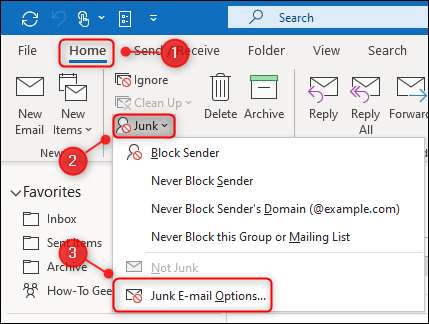
Вам нужно будет экспортировать безопасные отправители и заблокированы отправители отдельно. Откройте вкладку «Безопасные отправители» и нажмите «Экспорт в файл».
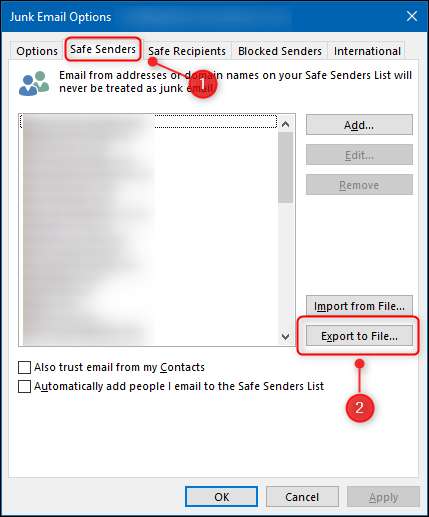
Это откроет стандартный диалог файла для вас, чтобы сохранить файл где-то на вашем компьютере. Выберите местоположение, введите имя файла и сохраните его.
Теперь откройте вкладку «Заблокированные отправители» и нажмите «Экспорт в файл».
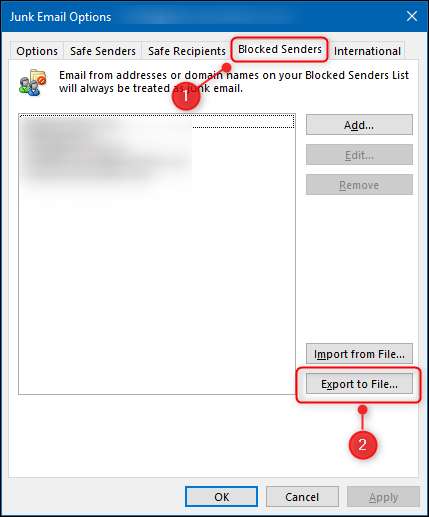
Как и в случае с безопасными отправителями, это откроет стандартный диалог файла для вас, чтобы сохранить файл где-то на вашем компьютере. Выберите местоположение, имя для файла и сохраните его.
Теперь у вас должны быть два файла TXT, которые вы можете импортировать в новую учетную запись или Microsoft Outlook, который установлен на другом компьютере.
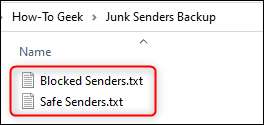
Импорт этих файлов так же просто, как их экспортировать. Вернитесь к меню параметров нежелания электронной почты, нажав на дом и GT; Дымка и GT; Параметры нежелательной электронной почты в приложении Microsoft Outlook Desktop. Чтобы импортировать файл Safe Senders, откройте вкладку «Безопасные отправители» и нажмите «Импорт из файла».
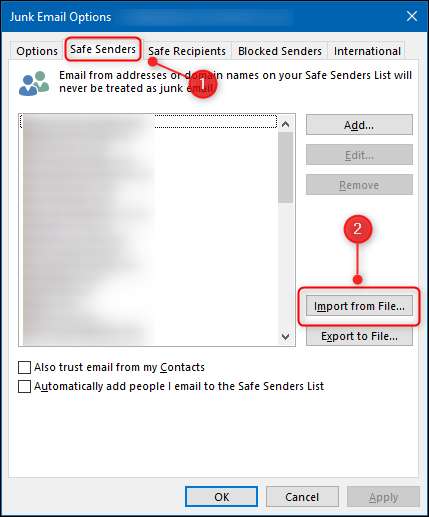
Чтобы импортировать заблокированные отправители, откройте вкладку «Заблокированные отправители» и нажмите «Импорт из файла».
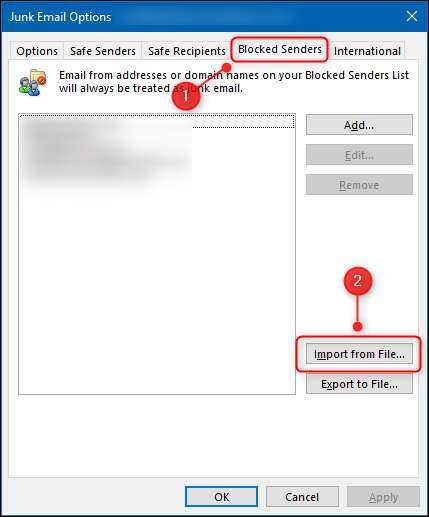
Импорт добавит любые отправители в существующие списки, а не перезаписать существующие записи. Это означает, что вы и ваши коллеги могут поделиться своими экспортированными файлами, особенно для заблокированных отправителей, чтобы помочь друг другу создать лучшую фильтрацию электронной почты.







